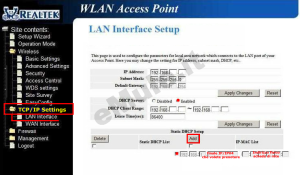
Ci sono diversi metodi per assegnare al computer un indirizzo IP statico. Il più semplice è inserire manualmente un indirizzo IP in Windows.
La maggior parte dei router presenti in casa avrà un server DHCP, che assegna automaticamente gli indirizzi IP, e questo metodo potrebbe causare un conflitto qualora lo stesso indirizzo fosse già assegnato a un altro dispositivo.
Per avere un IP statico dovete dire al router di assegnare sempre lo stesso indirizzo IP a un computer con un determinato indirizzo MAC. Ogni dispositivo della rete ha uno di questi codici univoci.
Accedete al router. Se non conoscete l’indirizzo IP aprite un prompt dei comandi (cercate in Windows 7 o 8 per ‘cmd’), digitate ipconfig/all, e premete Invio.
L’indirizzo IP del router è lo stesso del gateway predefinito. Potete anche visualizzare l’indirizzo MAC per ogni scheda di rete (indicato come indirizzo fisico), ma dovete annotare quello giusto (i portatili di solito ne hanno due, uno per il Wi-Fi e un altro per l’Ethernet). Nella barra degli indirizzi del browser digitate l’indirizzo IP preceduto da http://.
Accedete con i vostri username e password. Se non li conoscete, cercateli nel manuale o sul router stesso.
Qui trovate un elenco dei computer collegati tra i quali scegliere il PC master, potrebbe essere necessario inserire manualmente il suo indirizzo IP o MAC.
Inserite un indirizzo IP nel formato richiesto dal router, con gli stessi primi tre numeri (per esempio 192.168.1.) seguiti da un quarto tra 2 e 254. Assicuratevi che non sia già usato da un altro computer. Se avete problemi, consultate il manuale in dotazione al router. In alternativa, visitate il sito web del produttore del router, o contattate il relativo servizio di assistenza.
Potete anche chiedere aiuto in un forum di tecnologia.
